ARCGIS9.3.1安装手册
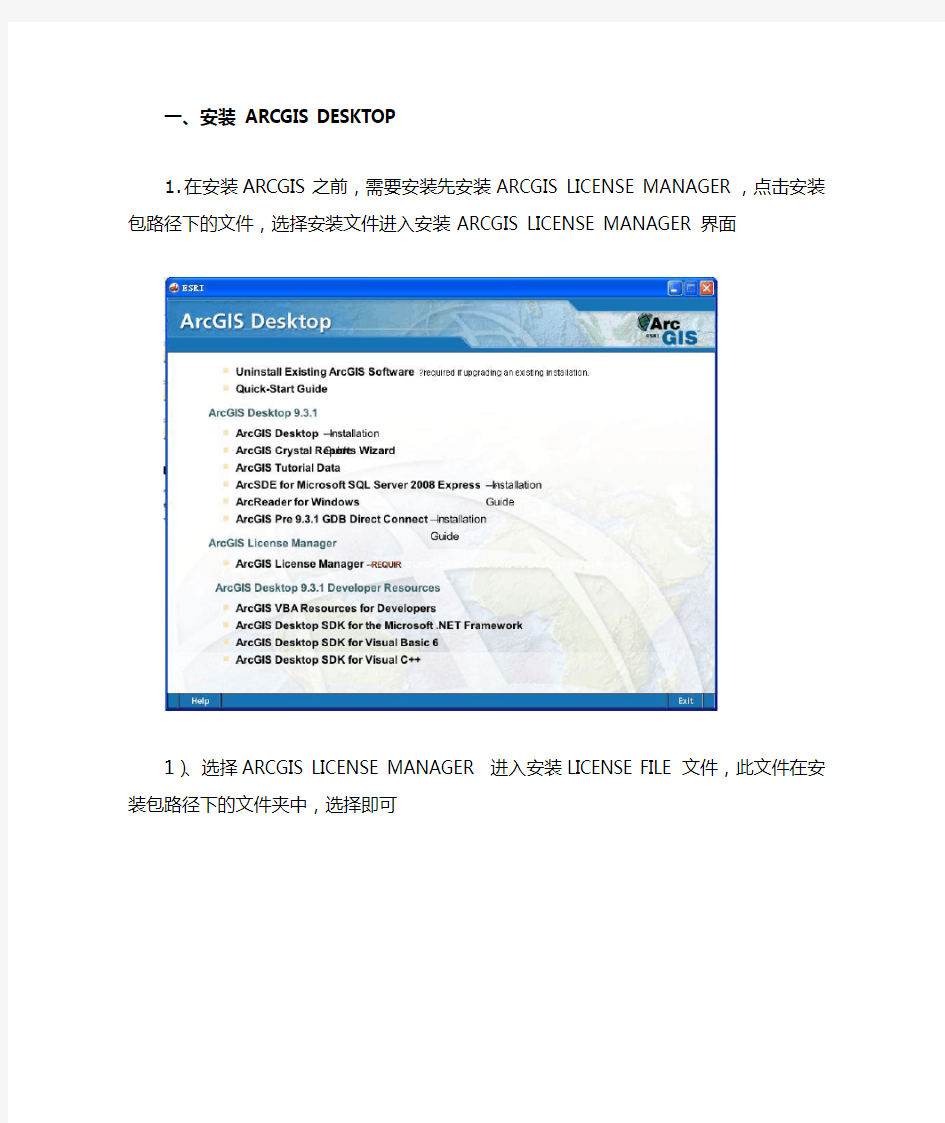

一、安装ARCGIS DESKTOP
1.在安装ARCGIS之前,需要安装先安装ARCGIS LICENSE MANAGER,点击安
装包路径下的文件,选择安装文件进入安装ARCGIS LICENSE MANAGER界面
1)、选择ARCGIS LICENSE MANAGER 进入安装LICENSE FILE文件,此文件在安装包路径下的文件夹中,选择即可
2)、然后一直点击“NEXT”按钮到如下界面,选择不要重启计算机,后退出
3)、在安装包路径下arcgis\ArcGis Desktop 9.3.1软件
\Crack.Only-TBE\Crack.Only-TBE\license_server_crack文件下的
Arc_Info9.lic文件
4)、把第一行的“SERVER yl ESRI_SENTINEL_KEY=37102011 27001”中的 yl 改为本机的计算机名,保存。如图所示;
5)、查看本机计算机名的方法:
右键点击桌面“我的电脑”选择“属性”出现以下窗口
6)、点击“计算机名”
窗口中“完整的计算机名称”就是本机的计算机名(每台电脑都不相同的,最后面的点不要复制)
7)、把arcgis\ArcGis Desktop 9.3.1软件
\Crack.Only-TBE\Crack.Only-TBE\license_server_crack文件下5文件全部复制后,然后到License Manager安装目录下(一般为c:\program
files\esri\license\arcgis9x),覆盖该目录下相对应文件;
8)、打开License Manager Tools
(开始→程序→ArcGIS→License Manager(9.x)→License Manage r Tools);
A、点“Configuration using Services”,选择“ArgGIS license server”,
B、然后切换到“Configure Services”,设置“Path to the license file”为“c:\program files\esri\license\arcgis9x\Arc_Info9.lic”,点“Save Service”;出现以下窗口
再点击“是”
C、再切换到“Start/Stop/Reread ”,试试三个按钮,(如下图所示)保证它们都正常工作。
D、最后再点击“Start server”按钮,当前窗口的状态栏出现“Server Starting”就是安装完毕了,点击右上角关闭按钮关闭当前窗口
license安装完毕
2.安装好license以后直接在安装license文件的界面中安装ARCGIS DESKTOP,
如下图:
1)、选择ArcGIS Desktop,进行安装。如下图所示:
点击“Install ArcGIS Desktop”
2)、点击NEXT按钮
3)、在如下界面中选择同意接受,并点击NEXT按钮
4)、选择本机的注册服务,但一定要确定已启动了License Manager,如果没有该项,说明在之前安装License Manager没有成功或者成功了,但是没有启动,点击Next按钮
5)、选择最高级别的ArcInfo
不会安装;
7)、选择安装的路径,一直点击Next按钮,此过程较慢耐心等待直到安装完成。
二、安装ARCGIS Engine
1、找到安装包所在路径,打开安装软件,选择下图红色方框中所选;点击安
装
1)、点击NEXT按钮
2)、选择同意协议并点击NEXT按钮
3)、选择全部安装(complete),点击next按钮等待程序安装完成。
1)、点击“开始”→”所有程序”→“ARCGIS”→”Software Authorization”;
2)、按照图中显示选择第三项进行安装
3)、在安装目录中找到arcgis\ArcGIS 9.3全套无限期许可文件\engine许可协议,选中点击“下一步”;
4)、完成安装
三、安装ARCGIS Server
1. 找到安装包所在路径,打开安装软件,选择下图红色方框中所选;点击
安装
选择同意接受安装协议,一直点击NEXT按钮安装,直到完成。
2.GIS Server的配置
1)、在安装完了软件后,将弹出一个后配置的对话框(GIS Server Post Install),如下图所示,在Welcome to the GIS Server Post Install页面中,两个复选框都选中,点下一步。
2)、接下来在Specify GIS Server Accounts页面中,配置ArcGISSOM和ArcGISSOC 的密码。(这一步输入的用户名和密码都是自己电脑的密码)
3)、在GIS Server Webservices Account页面中,为ArcGISWebServices配置密码。
4)、在Specify GIS Server directories中,为Web Server 制定路径、站点名称和站点端口。
后面的安装一直“下一步”,在Registration Options中选择第三个(I have received an authorization file from ESRI and am now ready to finish the registration process)。
在Software Authorization中,选择你的授权文件(arcgis\ArcGIS 9.3全套无限期许可文件\ArcServer93.ecp),点Browse,选择安装文件夹下的ecp文件完成后配置。
5)、更改组和用户属性:右键我的电脑,选择管理菜单,进入计算机管理页面。选择本地用户和组,此处对用户和组任意一项配置即可,另一项将自动做相应的配置。此处仅介绍组配置。Administrators组,其成员为:Administrator、ArcGISSOM和ArcGISWebServices。agsadmin组,其成员为:Administrator、ArcGISSOM和ArcGISWebServices。agsusers组,其成员为:Administrator、ArcGISSOM和ArcGISSOC。Users组,其成员为:ArcGISSOM、ArcGISSOC和ArcGISWebServices。为相应的组添加相应的成员。
例如agsadmin组成员:
rt管理员手册完整版
腾讯科技(深圳)有限公司 2011年8月 RTX管理员手册
目录
第一章 RTX安装 RTX安装包括服务器的安装及客户端的安装,注意:以往版本RTX客户端默认连接服务器TCP 8000端口,RTX2011改为默认连接服务器UDP 8000端口,如果服务器有防火墙,需要同时开放TCP和UDP 8000端口。 1.1、安装所需软硬件环境 【腾讯RTX服务端】 企业人数CPU内存硬盘剩余空间操作系统 500人以下P4 以上512M40G以上Windows2000(sp4以上)500人以上双P4 以上2G80G以上Win2000Server(sp4以上)【腾讯RTX 客户端】 企业人数CPU内存硬盘剩余空间操作系统 500人以下PIII800 MHz 128M以上500M以上Windows2000(sp4以上) 500人以上奔腾以上256M1G以上Win2000、WinXP 1.2、RTX服务器软件的安装 运行“RTXS2011****.exe”程序进行安装。安装过程中涉及“阅读许可协议”、“输入服务与许可证”、“安装路径设置”、“安装后使用者限定”等问题。如图和图所示: 图阅读软件许可协议 图选择目标目录 图设置服务端界面语言 确定了安装路径、界面语言之后,点击安装即可完成安装。 安装完成后,将会自动打开RTX服务管理器进行配置,第一次安装的默认密码为空,可以通过重新设置管理员密码进行设置; 1.3、RTX?客户端软件的安装 建议安装RTXClient之前,先完成RTXServer安装及完成其配置(详情请看下面的RTX服务器部署);假如已安装及配置完成RTXServer的情况下,RTXClient安装的步骤: 获取RTXClient安装包(有如下方法) 通过RTXServer进行获取(因为RTXServer安装包会自带RTXClient)获取方法,通过RTX管理器中的快速部署的URL进行获取,如下图中的红色框中显示的地方;
安装部署手册
安装部署手册北京金山安全管理系统技术有限公司
版权声明 本文件所有内容版权受《中华人民共和国著作权法》等有关知识产权法保护,为北京金山安全管理系统技术有限公司(以下简称“金山安全公司”)所有。 金山安全公司不对本文件的内容、使用,或本文件中说明的产品承担任何责任或保证,特别对有关商业机能和适用任何特殊目的的隐含性保证不承担任何责任。另外,金山安全公司保留修改本文件和本文件中所描述产品的权力。如有修改,恕不另行通知。 北京金山安全管理系统技术有限公司400-033-9009 地址:北京市海淀区安宁庄西路9号金泰富地大厦328 网址:https://www.wendangku.net/doc/1d598137.html, 技术支持:ejinshan_services@https://www.wendangku.net/doc/1d598137.html,
目录 第1章安装需知 (5) 1.1 软硬件需求 (5) 1.1.1 系统中心 (5) 1.1.2 客户端 (5) 1.2 网络环境要求 (6) 1.3 系统中心安装 (6) 1.4 客户端安装 (7) 1.5 部署案例 (7) 1.5.1全网部署 (8) 1.5.2 确定升级方案 (8) 1.5.3 管理与维护 (9) 第2章安装部署 (11) 2.1安装系统中心 (11) 2.2 安装V9客户端 (12) 2.2.1 网页安装 (12) 2.2.2 远程安装 (14) 2.2.3 光盘安装 (15) 2.3 卸载 (16) 2.3.1 卸载系统中心 (16) 2.3.2 卸载客户端 (17)
第1章安装需知 1.1软硬件需求 1.1.1 系统中心 ?Windows Server 2008 X64位版本,Windows Server 2012 X64位版本,Windows Server 2016 X64位版本。 ?双核以上; ?4G内存(建议8G以上); ?至少100GB可用硬盘空间; ?具备以太网兼容网卡,支持TCP/IP协议,具备固定IP地址; ?Internet Explorer 8.0及以上版本。 1.1.2 客户端 ?Windows XP Professional,Windows Vista(32位/64位),Windows 7(32位/64位),Win8/8.1(32位/64位),Windows 10(32位/64位),Linux内核2.6以上(32位/64位)。 ?双核以上; ?2G内存(建议4G以上); ?至少10G可用硬盘空间; ?具备以太网兼容网卡,支持TCP/IP协议; ?Internet Explorer 6.0及以上版本。 1.2网络环境要求 请确保在您的局域网络中,防火墙不会对如下端口的通讯构成障碍。
Office 365安装部署手册
Office 365安装部署手册 2014年9月
目录 Office 365安装部署手册 (1) 登录Office 365管理中心 (4) 配置自定义域名 (4) 指定自定义域名并确认所有权 (5) 配置Exchange Online和Lync Online采用自定义域名 (8) 配置SharePoint Online公共网站采用自定义域名 (11) AD用户同步 (17) 单点登录 (24) 添加功能 (24) 证书 (26) 安装AD FS 2.0 (29) 验证SSO (42) 在Office 365中建立账号 (44) 添加单个用户 (44) 批量添加用户 (47) 邮箱批量迁移 (51) 比较迁移类型 (52) 远程移动迁移 (52) 暂存Exchange迁移 (53) 直接转换Exchange迁移 (53) IMAP迁移 (53) IMAP邮箱批量迁移方法 (54) 停止迁移批次 (56) 重新启动迁移批处理 (57) 创建和启动其他迁移批处理。 (57) 配置MX 记录以指向Office 365的电子邮件组织 (57) 删除迁移批处理 (57) Microsoft Exchange PST Capture (57) 服务设置 (58) 服务设置概览 (58) 服务设置详细说明 (61) Exchange Online服务设置 (61) Lync Online服务设置 (61) SharePoint Online服务设置 (61) 查看报告 (61) 查看服务运行状况 (63) 在PC或Surface Pro上配置和使用Office 365 (64) 登录Office 365并修改密码 (64) 修改站点的语言 (65) 下载Office软件安装包 (67) 安装配置Office软件 (68)
EKP管理员手册-系统初始配置
EKP管理员手册-系统初始配置
————————————————————————————————作者:————————————————————————————————日期:
蓝凌标准产品EKP系统管理员手册 系统初始配置
文档控制/Document Control 文档属性 文档标题文档编号配置项密级 用户文档模板 模板修改记录 日期作者版本备注 2008年06月20日邓红云 1.0 初稿 2009年04月29日邓红云 1.1 修改 2009年05月12日邓红云 1.1 修改 2011年07月20日邓红云 1.2 删除首页图片,增加页尾图片。 文档修改记录 日期作者版本备注 2014-3-13 杨建宏 1.0 全文编写 审阅记录 日期审阅人版本备注 分发 日期分发人分发对象备注
目录 第一章应用系统初始过程讲解 (4) 第二章ADMIN.DO的设置 (4) 第三章导入初始化数据 (5) 3.1系统初始化 (5) 3.2数据初始化 (7) 3.2.1导入系统基础数据 (7) 3.2.2数据导入导出 (8) 3.2.2.1导入初始化内容包 (9) 3.2.2.2不同系统间的数据导出导入 (10) 第四章设置组织架构 (13) 4.1.1从其它系统同步导入 (14) 4.1.2数据导入方式创建 (15) 4.1.2.1设置导入模板 (15) 4.1.2.2下载模板 (16) 4.1.2.3导入信息 (17) 4.1.3直接在系统中创建 (17) 4.1.3.1机构管理 (17) 4.1.3.2部门管理 (18) 4.1.3.3岗位管理 (18) 4.1.3.4员工管理 (19) 第五章集团分级授权部署 (19) 第六章设置系统门户 (19) 第七章设置应用模块权限 (20) 7.1.1导入系统权限 (20) 7.1.2系统重要角色说明 (20) 7.1.3分配权限 (21) 7.1.3.1创建角色分配文档 (21) 7.1.3.2在角色文档中指定用户 (22) 7.1.4权限分配查询 (23) 7.1.4.1按员工查询 (23) 7.1.4.2按角色查询 (24) 第八章设置系统其他必要信息 (25) 8.1.1全系统搜索 (25) 8.1.2统一分类管理 (26) 8.1.2.1辅类别设置 (26) 8.1.2.2分类设置 (27)
系统安装部署手册模板
。 中国太平洋保险(集团)股份有限公司Xxxxxxxxxxx项目 系统安装部署手册 V1.0 项目经理: 通讯地址: 电话: 传真: 电子邮件:
文档信息 1引言 (3) 1.1编写目的 (3) 1.2系统背景 (3) 1.3定义 (3) 1.4参考资料 (3) 2硬件环境部署 (3) 2.1硬件拓扑图 (3) 2.2硬件配置说明 (3) 3软件环境部署 (3) 3.1软件环境清单 (3) 3.2软件环境部署顺序 (3) 3.3操作系统安装 (4) 3.4数据库安装 (4) 3.5应用级服务器安装 (4) 3.6其他支撑系统安装 (4) 4应用系统安装与配置 (4) 4.1应用系统结构图 (4) 4.2安装准备 (4) 4.3安装步骤 (4) 4.4系统配置 (5) 5系统初始化与确认 (5) 5.1系统初始化 (5) 5.2系统部署确认 (5) 6回退到老系统 (5) 6.1配置回退 (5) 6.2应用回退 (5) 6.3系统回退 (5) 6.4数据库回退 (5) 7出错处理 (5) 7.1出错信息 (5) 7.2补救措施 (5) 7.3系统维护设计......................................................... 错误!未定义书签。
1 引言 1.1 编写目的 [说明编写系统安装部署手册的目的] 1.2 系统背景 [ a . 说明本系统是一个全新系统还是在老系统上的升级; b . 列出本系统的使用单位/部门、使用人员及数量。] 1.3 定义 [列出本文件中用到的专门术语的定义和缩写词的原词组。] 1.4 参考资料 [列出安装部署过程要用到的参考资料,如: a . 本项目的完整技术方案; b . 系统运维手册; c . 其他与安装部署过程有关的材料,如:工具软件的安装手册] 2 硬件环境部署 2.1 硬件拓扑图 [列出本系统的硬件拓扑结构,如服务器、网络、客户端等。] 2.2 硬件配置说明 [列出每一台硬件设备的详细配置,如品牌、型号、CPU 数量、内存容量、硬盘容量、网卡、带宽、IP 址址、使用、应部署哪些软件等等] 3 软件环境部署 3.1 软件清单 [列出需要用到哪些软件,包括操作系统软件、数据库软件、应用服务器软件和其他支撑系统软件等,要列明每个软件的全称、版本号、适用操作系统、LICENSE 数量等] 3.2 软件环境部署顺序 [列出每一台硬件上的软件安装顺序,如果不同硬件间的软件安装顺序存有依赖关系,也要在备注中列出,
思科UCS安装部署手册
思科UCS安装部署手册 目录
目录 1概述 (3) 1.1编写目的 (3) 1.2文档适用人员 (3) 1.3实施原则 (3) 2网络设计 (5) 2.1UCS系统网络设计(可根据实际情况修改) (5) 3实施方案设计 (7) 3.1控制器设备命名参数表 (7) 3.2设备登录信息表 (7) 3.3IP地址规划表 (7) 3.4硬件配置信息 (8) 3.4.1Fabric Interconnect mode信息表 (8) 3.4.2Fabric Interconnect port角色信息表 (9) 3.4.3设备连接信息表 (11) 3.4.4Port Channel信息表 (13) 3.5服务配置信息 (13) 3.5.1Service profile信息表 (13) 3.5.2MAC pool信息表 (14) 3.5.3WWNN pool信息表 (15) 3.5.4WWPN pool信息表 (15) 3.5.5UUID Suffix pool信息表 (15) 3.5.6VLAN信息表 (15) 3.6策略信息 (16) 3.6.1Local Disk (16) 3.6.2Boot策略 (16) 4实施过程 (18) 4.16248XP初始化 (18) 4.1.16248XP接线准备 (18) 4.1.26248XP初始化6248XP-A (18) 4.1.36248XP初始化6248XP-B (19) 4.1.4登陆UCS Manager (19) 4.2刀箱发现 (20) 4.2.1配置刀箱发现策略 (20) 4.2.2配置存储上联口 (20) 4.2.3配置网络上联口 (21)
管理员安装维护手册
杨浦区教育局 数字化校园管理平台管理员安装维护手册 上海启明软件股份有限公司 Shanghai Venus Software CO.,LTD.
目录 1.系统部署 (1) 1.1.概述 (1) 1.2.IIS安装 (1) 1.3.Office安装 (1) 1.4.Office配置 (2) https://www.wendangku.net/doc/1d598137.html, Framework 3.5安装 (3) 1.6.sql server 2005 安装 (3) 1.7.数字化校园系统安装和配置 (11) 1.7.1.服务器配置 (11) 1.7.2.数字化校园系统安装和配置 (14) 1.7.3.数字化校园系统程序自动更新配置 (17) 2.1.1.系统管理员设置 (21) 3.日常维护 (23) 3.1.数据库的备份和恢复 (23) 3.1.1.数据库备份 (23) 3.1.2.还原数据库 (25) 3.1.3.数据库的定时备份 (27) 3.2.系统相关目录 (32) 3.3.Web.Config配置节 (33)
1.系统部署 1.1.概述 系统安装环境:windows 2003 server 企业版,打过sp2补丁。 系统依赖:IIS 6,.NET Framework 3.5,office 2003 数字化校园系统的安装过程所需要的安装文件有:用于安装IIS的I386安装包,用安装Office的Microsoft Office安装包,用于安装.NET的dotNetFramework安装包,用于安装SQL Server 2005的Sql Server 2005 Enterprise安装包以及用于数字化校园系统的程序安装包,安装包内包含文件SchoolInstall.msi和setup.exe。 安装过程中的软件安装顺序是IIS →Office →.NET Framework →SQL Server2005 →数字化校园系统。 1.2.IIS安装 Windows2003上安装IIS步骤: 1从“开始”菜单中,单击“管理您的服务器”;在“管理您的服务器”窗口中,单击“添加或删除角色”。 2在“配置您的服务器向导”中,单击“下一步”,并在“服务器角色”对话框中,选中“应用程序服务器(IIS、https://www.wendangku.net/doc/1d598137.html,)”,然后单击“下一步”。 3在“应用程序服务器选项”对话框中,选中“启用https://www.wendangku.net/doc/1d598137.html,”复选框,单击“下一步”,然后再单击“下一步”。 4如有必要,请将Windows Server 2003安装CD插入CD-ROM驱动器,然后单击“下一步”。 5当安装成功后,单击“完成”,结束IIS的安装。 1.3.Office安装 Windows2003上安装Office2003步骤: 1、在启动安装界面上,点击许可协议前的复选框。 2、选择自定义安装还是立即安装,如果选择立即安装会将Office安装到系统盘中。 3、选择自定义,即可出现选项卡式的选择。 4、文件位置选项指定安装文件的位置。 5、用户信息录入。 6、输入完所有自定义选项后点击“ 立即安装” 即可安装。 7、安装完毕。
OA系统管理员手册
伊金霍洛旗党政机关办公自动化系统 管理员手册
版本历史
目录 引言 1.1编写目的 描述伊金霍洛旗党政机关办公自动化系统的功能和使用方法,为用户提供帮助。 1.2背景 随着伊金霍洛旗党政机关办公自动化系统项目的启动,为公务人员提供办公的系统。在与鄂尔多斯市伊旗电子政务中心经验丰富的分析人员确定需求后,完成了办公自动化系统的定制部署。 2 运行环境 2.1 最低硬件需求 2.2 软件需求 2.3 通信需求 3 第一步:安装 oracle10g client。 第二步:执行定制工具安装包下面的,并根据提示进行安装第三步:配置ODBC数据源 注意:以下的tnsname、ip地址、数据源名称仅供参考,请根据实际情况填写。 单击"开始 >程序 >Oracle-oraClient10g_home1 > Enterprise Manager Console ”打开数据库客户端(见下图)。 右键单击“数据库”,在弹出的上下文菜单中选择“将数据库添加到树( A )???”(见下图)。 在系统弹岀窗口,填写“主机名”、“SID ”和“网络服务器名”(注:该网络服务器名称中不能 有下划线等特殊字符),单击“确定”按钮(见下图)。 主机名:端口号:1521 SID:yqoa 网络服务名:yqoa 刚建立的数据库在树形表中显示。 打开“控制面板>管理工具>数据源( ODBC )”,在系统 DSN 中建立数据源,选择“添加”按钮,在创建新数据源中选择 Oracle in OraClient10g_home1 ,单击“完成”按钮(见下图)。 系统弹出“ Oracle ODBC Driver Configuration ”界面,
系统安装部署手册模板
中国太平洋保险(集团)股份有限公司Xxxxxxxxxxx项目 系统安装部署手册 V1.0 项目经理: 通讯地址: 电话: 传真: 电子邮件:
文档信息 目录 1引言 (3) 1.1编写目的 (3) 1.2系统背景 (3) 1.3定义 (3) 1.4参考资料 (3) 2硬件环境部署 (3) 2.1硬件拓扑图 (3) 2.2硬件配置说明 (3) 3软件环境部署 (3) 3.1软件环境清单 (3) 3.2软件环境部署顺序 (3) 3.3操作系统安装 (4) 3.4数据库安装 (4) 3.5应用级服务器安装 (4) 3.6其他支撑系统安装 (4) 4应用系统安装与配置 (4) 4.1应用系统结构图 (4) 4.2安装准备 (4) 4.3安装步骤 (4) 4.4系统配置 (5) 5系统初始化与确认 (5) 5.1系统初始化 (5) 5.2系统部署确认 (5) 6回退到老系统 (5) 6.1配置回退 (5) 6.2应用回退 (5) 6.3系统回退 (5) 6.4数据库回退 (5) 7出错处理 (5) 7.1出错信息 (5) 7.2补救措施 (5) 7.3系统维护设计................................................................................................................................. 错误!未定义书签。
1 引言 1.1 编写目的 [说明编写系统安装部署手册的目的] 1.2 系统背景 [ a.说明本系统是一个全新系统还是在老系统上的升级; b.列出本系统的使用单位/部门、使用人员及数量。] 1.3 定义 [列出本文件中用到的专门术语的定义和缩写词的原词组。] 1.4 参考资料 [列出安装部署过程要用到的参考资料,如: a.本项目的完整技术方案; b.系统运维手册; c.其他与安装部署过程有关的材料,如:工具软件的安装手册] 2 硬件环境部署 2.1 硬件拓扑图 [列出本系统的硬件拓扑结构,如服务器、网络、客户端等。] 2.2 硬件配置说明 [列出每一台硬件设备的详细配置,如品牌、型号、CPU数量、内存容量、硬盘容量、网卡、带宽、IP址址、使用、应部署哪些软件等等] 3 软件环境部署 3.1 软件清单 [列出需要用到哪些软件,包括操作系统软件、数据库软件、应用服务器软件和其他支撑系统软件等,要列明每个软件的全称、版本号、适用操作系统、LICENSE数量等] 3.2 软件环境部署顺序 [列出每一台硬件上的软件安装顺序,如果不同硬件间的软件安装顺序存有依赖关系,也要在备注中列出,
EKP管理员手册-admin.do配置
(下面此图可自行更换) 蓝凌标准产品 Admin.do配置 系统管理员手册
文档控制/Document Control 文档修改记录 日期作者版本备注 2011年06月09日杨建宏 1.0 全文编写 2014年2月13日涂橙 2.0 补充 审阅记录 日期审阅人版本备注 分发 日期分发人分发对象备注
目录 第一章引言 (3) 1.1概述 (3) 1.2配置简介 (3) 第二章详细介绍 (4) 2.1基础配置 (4) 2.1.1数据库配置 (4) 2.1.2全局参数配置 (5) 2.1.3消息机制配置 (6) 2.1.4附件配置 (7) 2.1.5全文索引配置选项 (9) 2.1.6地址本配置 (10) 2.1.7启用JMX服务 (12) 2.1.8日志参数设置 (12) 2.2系统安全 (13) 2.2.1本系统身份验证 (13) 2.2.2系统安全 (14) 2.3集团应用 (15) 2.3.1多语言支持 (15) 2.3.2启用EKP群集 (15) 2.3.3启用集团分级授权 (16) 2.3.4启用组织场所同步 (16) 2.3.5多域名支持 (17) 2.4集成配置 (17) 2.4.1组织架构同步参数配置 (17) 2.4.2集成Winmail (18) 2.4.3集成RTX (18) 2.4.4集成KK (18) 2.4.5集成LDAP (18) 2.4.6集成Coremail (19) 2.4.7集成google日历 (19) 2.4.8集成印象笔记 (19) 2.5应用配置 (21) 2.5.1流水号生成规则兼容配置 (21) 2.5.2移动组件扩展配置 (21) 2.5.3个人中心 (21) 2.5.4表单配置 (22)
软件项目安装部署手册(模版)
模块部署流程手册(范本) 二○一年月日
文档修改历史记录
目录 第1章部署环境 (4) 1.1系统配置 (4) 1.2系统依赖配置 (4) 1.2.1JDK配置 (4) 1.2.28080端口配置 (4) 1.2.3xxx配置 (4) 1.3依赖组件配置 (4) 1.3.1Active MQ配置 (4) 1.3.2Gearman配置 (5) 1.3.3Xxx 配置 (5) 第2章模块安装与配置 (6) 2.1总体说明 (6) 2.2数据库数据初始化 (6) 2.3系统安装部署 (6) 2.3.1子系统A (6) 2.4模块使用 (7) 第3章其他事项 (8) 3.1故障排查 (8) 3.1.1故障1 (8) 3.2Q&A (8)
第1章部署环境 1.1系统配置 可在本部分描述系统部署所需的各种服务器的配置。 1.2系统依赖配置 可在本部分描述系统层面的依赖,如需要开哪些权限,是否需要系统层面的工具,如编译工具,jdk,网络层端口,链路检测,rds,ots是否正常等, 1.2.1JDK配置 描述检测是否安装。如未安装,参考TA文档安装 描述检测是否需要特殊配置。如何正常加载特殊配置 1.2.28080端口配置 描述检测组件是否安装。如未安装,参考TA文档安装 1.2.3xxx配置 。。。。。。 1.3依赖组件配置 可在本部分描述系统部署所需的各种组件。 1.3.1Active MQ配置 描述检测组件是否安装。如未安装,参考TA文档安装。 描述检测组件是否正常运行。如未运行或运行异常,参考TA文档起停组件。 描述检测组件是否特殊配置。如何让组件正常加载特殊配置
管理员实用手册
管理员实用手册 培训教材 泛微软件新疆分公司目录
一、软件差不多信息 (2) 1、软件架构 (3) 2、目前新疆要紧版本 (3) 二、系统安全备份 (3) 1、备份信息说明 (3) 2、需备份文件: (3) 3、备份步骤 (3) 4、复原步骤 (5) 三、常用功能 (6) 1、差不多信息 (6) 2、门户治理 (9) 3、常用功能 (14) 4、其他功能 (20) 四、常见问题分析 (24) 1、登录常见问题分析 (24) 2、插件问题 (25) 3、扫瞄器问题 (27) 4、速度问题 (28) 5、其他问题 (29) 五、体会共享 (29) 1、门户: (30) 2、功能模块 (33) 六、服务说明 (36) 1、客服要紧职责 (36) 2、客服运作目的 (37) 3、客服服务流程 (38) 一、软件差不多信息
1、软件架构 软件为B/S架构,在新疆地区要紧应用数据库为:sql2000、 sql2005、oracle数据库。 2、目前新疆要紧版本 ecology-4.500.0124+KB 二、系统安全备份 1、备份信息说明 数据备份分为数据库备份和协同办公软件备份,两个文件 备份需要同步,缺一不可。 2、需备份文件: 1)数据库文件(2个)ecology和ecology_log文件(有些单位数据库名字不一定叫ecology,则选择自己相对应的 文件),存放名目:D:\Program Files\Microsoft SQL Server\MSSQL.1\MSSQL\Data名目下(有些地区名目在 C:盘或者E:盘等盘符); 2)协同办公文件WEAVER,存放名目:D:\根名目下,有个别地区存放在其他盘符。 3、备份步骤 第一步:停止数据库服务和协同办公服务。 操作:右击我的电脑—治理—服务和应用程序—服 务—停止数据库服务和协同办公服务。
SQL Server AlwaysOn安装部署手册
SQL Server 2012 AlwaysOn Failover Cluster 安装部署手册
目录 1. AlwaysOn介绍 (3) 1.1.可用性模式 (3) 同步提交 (3) 异步提交 (3) 1.2.故障转移模式 (3) 手动转移(不存在数据丢失) (3) 自动转移(不存在数据丢失) (4) 强制转移(存在数据丢失) (4) 1.3.主、辅数据库连接方式 (4) 主数据库连接方式 (4) 辅数据库是否允许只读 (4) 2. SQL SERVER 2012安装(Alwayson群集环境) (5) 3. 配置AlwaysOn (23) 3.1.启动服务 (23) 3.2.设置数据库完整恢复模式 (24) 3.3.完整备份数据库 (31) 3.4.设置共享目录 (34) 3.5.创建AlwaysOn Group (38) 3.6.设置连接方式 (54) 3.7.检查Read-Only Routing List (55) 3.8.检查数据库同步情况 (56) 3.9.测试Read-Only Routing (57) 4. 可用性副本未同步状态处理方法 (58) 5. SQL Server 2012 ReportSvrice KB (60)
AlwaysOn是SQL Server 2012提供的全新综合、灵活、高效经济的高可用性和灾难恢复解决方案。它整合了镜像和群集的功能,基于OS 故障转移群集(Windows Server FailOver Cluster),通过在同一个WSFC的不同Node上,安装独立的SQL Server实例,定义AlwaysOn Group,一个数据库最多可以部署4个镜像。当热备机出现故障时,可以手工或自动实现故障转移,交换主、辅数据库的角色。 AlwaysOn的亮点在于镜像可读。对于OLTP应用,可以将读操作集中的报表等操作转移到Read-Only的辅助库上,极大地减少Primary DB的IO、CPU等资源占用。由于辅助库是独 1.1. 可用性模式 同步提交 同步提交模式下,主数据库事务提交前,通知辅数据库,直到辅数据库提交成功后,主数据库成功提交。 优点:数据受到完整保护,不会存在数据不一致。 缺点:事务执行时间延长,效率降低。 异步提交 异步提交模式下,主数据库独立提交事务,不必等待辅数据库同步,同时将数据写入日志,辅数据库通过事务日志同步数据。 优点:事务执行时间不受辅数据库影响,效率高。 缺点:数据同步存在延时。 1.2. 故障转移模式 手动转移(不存在数据丢失) 主、辅库都是同步提交模式,且故障转移为手动,由SSMS发起FailOver命令。
KS-EKP7.0系统管理员手册服务器安装与部署(doc 61页)
[文档控制信息/Document Control Information] 文档修订记录 版本修订内容&条款修订人员修订日期 1.0 文档全文初稿邓红云2006-12-28 1.x 文档修订、图文更新樊若言、蔡俊2007-01-27 1.x 图文更新陈锴寰2007-06-01 2.0 内容全面升级、更新禹骁金2008-06-18 文档审阅记录 审阅日期审阅人员备注 文档分发记录 分发日期核准人员备注
LKS-EKP系统管理员手册 服务器环境部署 目录 序言 (1) 第1章LKS-EKP环境要求说明 (2) 1.1硬件环境 (2) 1.2软件环境 (2) 1.3安装工具包 (2) 第2章DOMINO服务器部署规划 (3) 2.1组织架构(层次命名结构) (3) 2.2D OMINO网络架构 (4) 2.2.1 Domino网络域(Domino Domain) (4) 2.2.2 Domino命名网络(DNN, Domino Named Network) (5) 2.3规划实例参考 (6) 第3章LOTUS DOMINO基础环境部署 (7) 3.1安装L OTUS D OMINO S ERVER 7.0.X英文版 (7) 3.2安装L OTUS D OMINO S ERVER 7.0.X中文语言包 (10) 3.3安装L OTUS D OMINO S ERVER 7.0.X H OT F IX P ACKAGE (13) 3.4安装L OTUS N OTES /D OMINO A DMINISTRATOR客户端 (14) 3.5L OTUS D OMINO基础环境配置 (17) 3.5.1 配置第一台Lotus Domino服务器 (17) 3.5.2 配置第一个Lotus Notes / Domino Administrator客户端 (24) 3.5.3 Lotus Domino服务器基础环境常用配置建议 (27) 3.5.4 注册附加Domino服务器 (35) 3.5.5 部署附加Domino服务器 (38) 第4章LKS-EKP应用环境基础配置 (44) 4.1LKS-EKP应用环境基础配置 (44) 4.1.1 LKS-EKP环境下应用安全基础设置 (44) 4.1.2 LKS-EKP环境下HTTP服务基础配置 (45) 4.1.3 启用Domino网络域编目服务 (48) 4.2LKS-EKP邮件环境基础配置 (49) 4.2.1 LKS-EKP环境下邮件地址格式规范设置 (49) 4.2.2 邮件服务器SMTP匿名中转&垃圾邮件控制 (52) 4.3其他可能的D OMINO服务器环境配置 (55) 4.3.1 为LKS-EKP应用环境注册其他用户 (55) 4.3.2 为多Domino服务器环境建立可能的连接文档 (55) 第5章常见问题解答参考 (57)
xx系统部署手册
XXXXXXXXXXXXXXXXX项目 XXXXXX系统 部 署 手 册 作者:xxxxxxx XXXX股份有限公司 XXXX年XX月
目录 一、环境 (3) 1.系统环境: (3) 2.软件环境: (3) 3.硬件环境 (3) 二、系统部署 (3) 1.Jdk安装 (3) 1.1 安装jdk (3) 1.2 jdk环境变量配置 (5) 2.oracle安装 (6) 2.1 oracle安装 (6) 3.apache-tomcat安装 (14) 4.XXXXXXXXXX系统需要修改的地方 (15) 5. 启动、停止Tomcat服务器 (15)
一、环境 1.系统环境: Windows2003 32位 2.软件环境: Java JDK版本:jdk1.6 以上版本 oracle版本:Oracle 11g 或oracle 10g tomcat 版本: tomcat 6.3 3.硬件环境 二、系统部署 1.Jdk安装 1.1 安装jdk 运行下载好的jdk-6u10-beta-windows-i586-p.exe,按提示进行操作。
在设置JDK安装路径时,建议放在C:\jdk1.6或D:\jdk1.6这种没有空格字符的目录文件夹下,避免在以后编译、运行时因文件路径而出错。这里我们将它安装到D:\jdk1.6目录下。 安装好JDK后,会自动安装JRE。这样JDK的安装即完成。
1.2jdk环境变量配置 新建系统变量Classpath和Path,
详细设置如下图所示。 2.oracle安装 2.1 oracle安装 1. 解压缩文件,将两个压缩包一起选择,鼠标右击 -> 解压文件如图 2.两者解压到相同的路径中,如图:
AVCON管理员手册合定版V
管理员操作手册 V4.2 上海华平计算机技术有限公司 目录 1前言 AVCON IP 视频会议系统的后台管理采用WEB页面的形式,操作非常简洁。为了避免集中管理所带来的工作量,系统采取分级授权原则。将管理员细分为城域网管理员、机构管理员、会议管理员。城域网管理员拥有城域网最大的管理权限。负责对整个城域网的应用软件运行参数的配置和管理。设置机构部门参数、软件模块注册、用户角色定义、机构管理员的分配等;机构管理员拥有机构最大的管理权限。负责对本机构的部门设置,MCU管理、用户管理,机构管理员由城域网管理员指定;会议管理员负责会议的添加和与会人员的设置,由机构管理员设定。 城域网管理员默认帐号和密码分别为:admin,123 机构管理员的帐号和密码分别为:机构代码+admin,123 系统安装与设置流程如下: 2产品安装 A、以下为在linux9.0操作系统中的安装步骤: 2.1 手工配置 2.1.1安装系统平台 1.停止数据库服务:service mysqld stop 2.停止web服务: service httpd stop 3.把avonline.9.0.tgz和setup_90.sh拷贝到/root下
4.chmod 755 setup_90.sh 5.运行setup_90.sh ./setup_90 6.平台已安装完成,启动web服务和mysql服务: service httpd start service mysqld start 2.1.2配置网页 1.把avcon20040310.tgz拷贝到/avonline/apache2/htdocs目录下,解包tar zvxf avcon20040310.tgz 2.把webmail20040310.tar.gz拷贝到/avonline/apache2/htdocs目录下,解包tar zvxf webmail20040310.tar.gz 3.把index.html拷贝到/avonline/apache2/htdocs目录下 4.把directx安装程序拷贝到/avonline/apache2/htdocs目录下 5.修改文件vi /avonline/apache2/htdocs/avcon/include/dbconfig.inc.php 把mysql的连接地址改成配置的服务器地址 2.1.3配置数据库 1.把mysql.tgz拷贝到/avonline/mysql/data目录下,停止mysql服务service mysqld stop, 把原mysql目录改名mv mysql mysqlbak, 解包tar zvxf mysql.tgz 2.把avcondb20040309.tgz拷贝到/avonline/mysql/data目录下,解包tar zvxf avcondb20040309.tgz 3.把avmail20040309.tgz拷贝到/avonline/mysql/data目录下,解包tar zvxf avmail20040309.tgz 4.启动mysql服务service mysqld start 2.1.4安装服务 1.把avbin20040304-90.tgz拷贝到/usr/local/目录下,解包tar zvxf avbin20040304-90.tgz 2.把libmysqlclient.so.10.0.0和libmysqlclient.so拷贝到/usr/local/avbin/目录下 3.cd /usr/local/avbin 4.chmod -R 755 * 5.pwd >> /etc/ld.so.conf 6.ldconfig 7.运行avdc目录下的中心服务avdc,运行avconsvr目录下的avconsvr,在web 管理页面中注册一个mcu服务,在avmcu目录下配置avconf.ini文件,运行mcu 服务avmcu 注意:avconsvr是测试程序,要替换avconsvr文件
软件安装部署说明书
西京学院校园信息化平台安装部署说明书 (过渡版本)
文件修订历史 模板修订历史
目录 1 安装规划 (5) 2 系统概述 (5) 2.1 硬件 (5) 2.2 软件 (5) 2.3 安装顺序 (5) 3 数据库服务器安装设置(1台) (6) 3.1 操作系统注意事项 (6) 3.2 安装及设置Oracle(企业版) (7) 3.3 拷贝数据 (7) 3.4 创建数据库及数据库用户 (7) 3.5 数据库用户授权及创建作业任务 (8) 4 应用服务器安装设置(4台) (8) 4.1操作系统注意事项 (8) 4.2 安装及设置IIS6.0 (9) 4.3 安装.net framework 2.0 (11) 4.4 安装Oracle客户端 (11) 5 数据库接收(同步)程序安装设置................................................... 错误!未定义书签。 5.1 拷贝程序文件 .............................................................................. 错误!未定义书签。 5.2 配置运行参数 .............................................................................. 错误!未定义书签。 5.3 重新启动程序 .............................................................................. 错误!未定义书签。 6 信息化平台系统安装设置 ............................................................ 错误!未定义书签。 6.1 拷贝程序文件 .............................................................................. 错误!未定义书签。 6.2 配置运行参数 .............................................................................. 错误!未定义书签。 6.3 重新启动程序 .............................................................................. 错误!未定义书签。 6.4 用户管理系统 (12) 7 信息化系统安装设置 (19) 7.1 拷贝文件 (19) 7.2创建IIS服务 (19) 7.3 IIS权限设置 (19)
管理员操作手册
哈尔滨市政府 “政务通”移动办公平台管理员操作手册 哈尔滨康辰科技有限公司
目录 引言 (4) 一.编写目的 (4) 二.背景 (4) 1.项目的提出者与开发者 (4) 2.项目的开发方投资方需方用户支持机构 (4) 3.管理员操作手册的用途 (4) 4.哈尔滨市政府“政务通”移动办公平台数据传递过程图 (5) 5.管理员安装维护所需的参考资料以及阅读要点 (5) 三.定义 (6) 第一章产品综述 (6) 第二章运行环境 (6) 一.服务器端 (6) 1.硬件环境 (6) 2.操作系统平台 (7) 3.服务器软件平台 (7) 二.客户端 (7) 1.硬件环境 (7) 2.操作系统平台 (7) 第三章服务器安装操作详细步骤 (8) 一.安装须知 (8) 1.JDK的安装步骤 (8) 2.Sqlserver2000安装步骤 (13) 二.服务器1服务器2需装入程序说明 (25) 三.服务器端 (30) 四.客户端 (30) 五.设备 (30) 第四章服务器启动流程 (31) 一.服务器启动流程详细操作步骤 (31) 二.手机安装流程 (34) 三.对操作流程的补充说明 (37) 四.注意事项 (38)
引言 一.编写目的 管理员操作手册是针对哈尔滨市政府“政务通”移动办公平台后台的维护以及“政务通”移动办公平台的搭建而编写,为市政府网络中心“政务通”移动办公平台的管理员提供了详细的操作流程,使管理员能够良好的使用本软件以及能够保质保量的完成维护工作。二.背景 1.项目的提出者与开发者 项目的提出者:哈尔滨市政府办公厅。 项目的开发者:哈尔滨康辰科技有限公司。 2.项目的开发方投资方需方用户支持机构 项目的开发方:哈尔滨康辰科技有限公司。 项目的投资方:哈尔滨市政府办公厅。 项目的需方:哈尔滨市政府办公厅。 项目的用户:哈尔滨市政府办公人员。 项目的支持机构:机关部门办公体系。 3.管理员操作手册的用途 使哈尔滨市政府“政务通”移动办公平台管理员能够良好的对本
DC3065_3060_2060管理员设置指南
Fuji Xerox (China) Limited Customer Service & Support Operation ?DocuCentre-Ⅳ3065 ?DocuCentre-Ⅳ3060 ?DocuCentre-Ⅳ2060 管理员设置指南
目录 一. 使用网络浏览器管理机器---------------3 二. 扫描功能----------------------5 三. 扫描(信箱保存)------------------6 四. 通过CWIS建立信箱及导出扫描文件-----------7 五. 扫描(邮件发送)------------------10 六. 扫描(PC保存)-使用SMB协议------------11 七. 扫描(PC保存)-使用FTP协议------------13 八. 扫描(URL发送)------------------14 九. 通讯簿登记---------------------16 十. 在CWIS中登记及编辑通信薄-------------18十一. 帐户管理设置 1. 机器帐户管理--------------------20 方法一.通过机器控制面板进行帐户管理---------20在计算机上设置打印帐户---------------21 方法二. 通过CWIS进行帐户管理------------22 2. Xerox Standard Accounting(施乐标准帐户管理)----27 设置步骤----------------------27导出电子帐户报表------------------32复制设定信息--------------------34十二. 用机密信箱接收传真----------------35十三. 用电脑或电子邮件接收传真-------------36十四. 查看机器的各种信息----------------37
